У цій публікації буде обговорено, яквстановити та налаштувати Direct Access на Windows Server.DirectAccess дозволяє користувачам безперешкодно отримувати доступ до ресурсів внутрішньої мережі, коли вони підключені до Інтернету, без будь-якого втручання користувача або вимоги надання облікових даних. Ця функція забезпечує зручний і безпечний спосіб для користувачів віддаленого доступу до ресурсів компанії.
Що таке DirectAccess у Windows Server?
DirectAccess — це функція Windows Server, яка дозволяє віддаленим користувачам підключатися до мережі організації без ініціювання традиційного підключення до віртуальної приватної мережі (VPN). На відміну від VPN, DirectAccess забезпечує постійне підключення, тож коли клієнт підключено до Інтернету, він автоматично підключається до мережі організації. Ця функція пропонує віддалене керування та чудову безпеку.
Щоб установити та налаштувати Direct Access на Windows Server, виконайте такі дії.
- Установіть роль керування віддаленим доступом
- Налаштувати статичну IP-адресу
- Створіть нову групу безпеки, надайте дозволи та зареєструйте сертифікати
- Створіть запис DirectAccess-NLS A
- Увімкнути прямий доступ
1] Встановіть роль керування віддаленим доступом
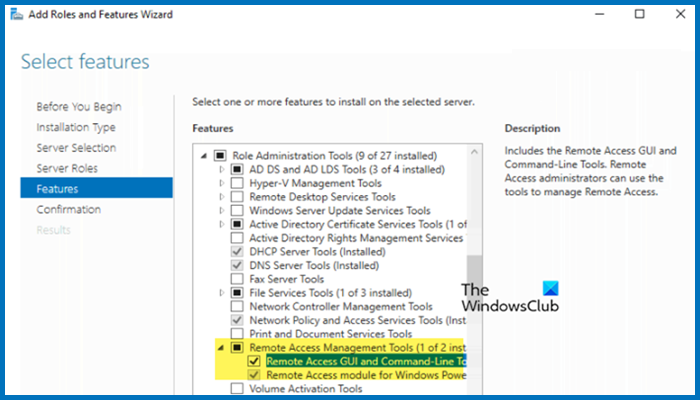
Спочатку ми встановимо роль і функцію керування віддаленим доступом, щоб отримати інструменти, необхідні для використання прямого доступу.
- ВІДЧИНЕНОМенеджер сервера.
- Тепер натисніть наДодайте ролі та функціїз розділу Налаштувати локальний сервер.
- Це відкриєМайстер додавання ролей і функцій,натисніть Далі.
- ВиберітьВстановлення на основі ролей або функційі натисніть Далі.
- ПеревіртеВиберіть сервер із пулу серверів,виберіть сервер і натисніть «Далі».
- Нам потрібно пропуститиРолі серверарозділ, натиснувши Далі.
- Тепер установітьЗасоби керування віддаленим доступомі всі прапорці під ним
Після встановлення всіх функцій закрийте майстер.
читати:?
2] Налаштувати статичну IP-адресу
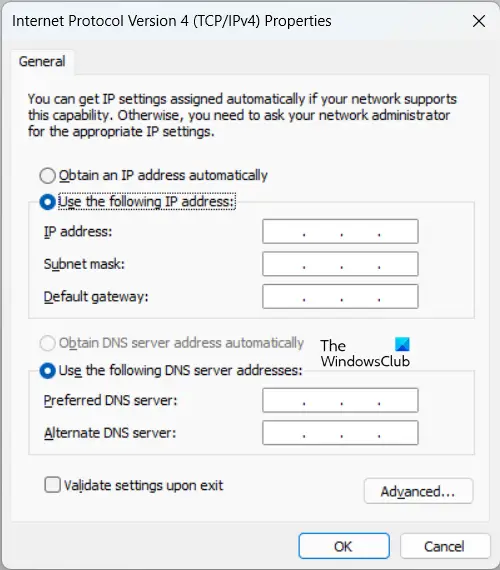
Ви не можете мати динамічну IP-адресу на сервері, який хочете використовувати для прямого доступу. Щоб встановити статичну IP-адресу вашого сервера, виконайте наведені нижче дії.
- вменеджер сервера,перейти доМісцевийі клацніть гіперпосилання поруч із Ethernet.
- Клацніть правою кнопкою миші свій мережевий адаптер і натисніть «Властивості».
- ШукайтеІнтернет-протокол версії 4 (TCP/IPv4),виберіть його та натисніть «Властивості».
- Тепер вам потрібно перевіритиВикористовуйте наступну IP-адресуіВикористовуйте наступні адреси DNS-серверів.
- У розділі Preferred DNS server введіть IP-адресу вашого сервера.
- Натисніть OK.
Після налаштування статичного IP переходимо до наступного кроку.
3] Створіть нову групу безпеки, надайте дозволи та зареєструйте сертифікати
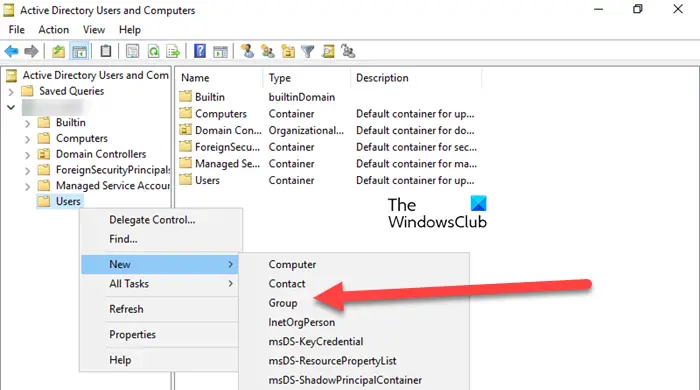
Далі ми повинні створити нову групу безпеки для клієнтських комп’ютерів прямого доступу. Для цього виконайте наведені нижче дії.
- ВІДЧИНЕНОМенеджер сервера.
- Перейти доІнструменти > Користувачі та комп’ютери Active Directory.
- Тепер розгорніть назву свого сервера, перейдіть докористувачі,клацніть правою кнопкою миші та натисніть наСтворити > Група.
- Дайте групі назву, залиште всі параметри за замовчуванням і натисніть «ОК».
Це створило нову групу, але нам потрібно надати повні дозволи автентифікованим користувачам для шаблону сертифіката веб-сервера.
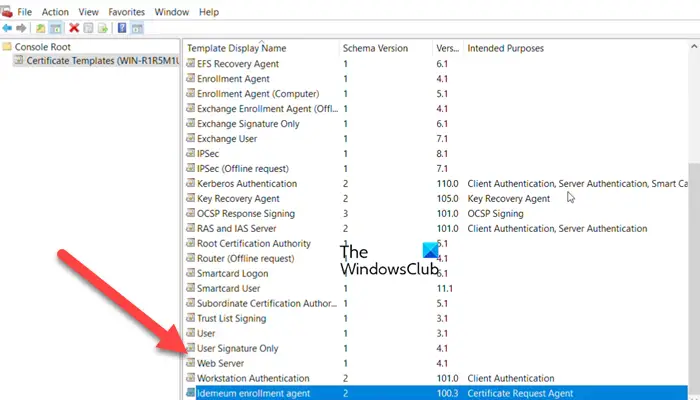
Для цього виконайте наведені нижче дії.
- ВІДЧИНЕНОМенеджер сервера.
- Натисніть наІнструменти > Центр сертифікації.
- Клацніть правою кнопкою мишіШаблон сертифікатаі натисніть «Керувати».
- Шукайтевеб-сервер,клацніть на ньому правою кнопкою миші та виберіть «Властивості».
- Тепер виберіть користувачів, до яких ви бажаєте отримати доступ, і поставте прапорець у розділі Повний доступ.
- Натисніть OK.
- Тепер відкрийтеPowerShell як адмініструванняі бігтиRestart-Service certsvc.
Тепер давайте зареєструємося для сертифікації сервера NLS. Ми створимо псевдонім для сертифіката, який не можна розпізнати із зовнішньої мережі.
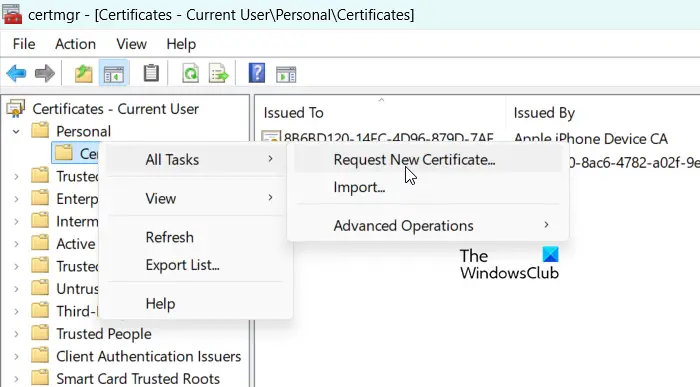
Для цього виконайте наведені нижче дії.
- Знайдіть і відкрийте«Керування сертифікатами користувачів».
- Розгорнутиособистий,клацніть правою кнопкою миші на Сертифікати та натисніть наУсі завдання > Запит на новий сертифікат.
- Натисніть Далі > Далі.
- ПеревіртеВеб-сервера потім натисніть наДля отримання сертифіката потрібна додаткова інформація. Натисніть тут, щоб налаштувати параметри.
- ВстановітьТипрозділ доЗагальна назва,введіть«DirectAccess-NLS.domain.local»у полі «Значення» та натисніть «Додати».
- Натисніть OK, а потім, коли ви перейдете наРеєстрація сертифіката,натисніть наЗареєструватися.
- Натисніть Готово.
Таким чином буде встановлено новий сертифікат.
4] Створіть запис DirectAccess-NLS A
Щоб створити хостАзапис для сервера мережевого розташування:
- У диспетчері серверів перейдіть доІнструменти > Менеджер DNS.
- Клацніть правою кнопкою миші свій локальний домен і виберітьНовий хост (A або AAAA)варіант.
- Назвіть це«Прямий доступ-NLS»і введіть IP вашого сервера.
- Натисніть Додати хост.
Ви отримаєте підтвердження, тому натисніть OK.
читати:
5] Увімкнути прямий доступ
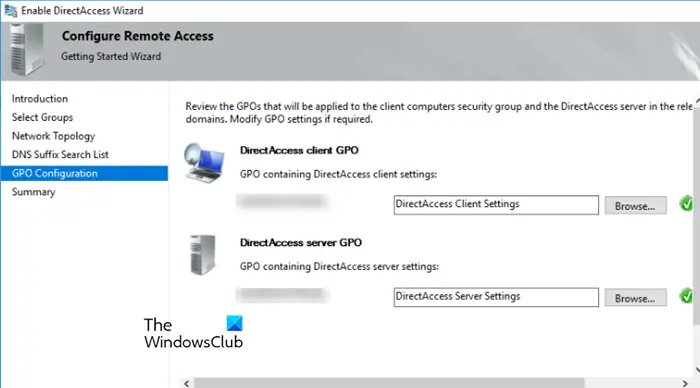
Тепер ми можемо включитиПрямий доступз утиліти керування віддаленим доступом. Для цього виконайте наведені нижче дії.
- вменеджер сервера,перейти доІнструменти > Видалити керування доступом.
- Якщо ви бачите будь-яку помилку, просто проігноруйте її та перейдіть доКонфігураціявкладка.
- Тут потрібно вибратиУвімкніть DirectAccess.
- Це відкриєтьсяУвімкніть майстер DirectAccess інатисніть Далі.
- НатиснітьДодати > Додатково > Знайти зараз.
- ВиберітьКомп'ютери прямого доступузгрупуйте та натисніть «ОК».
- Знову натисніть «ОК».
- ГалочкаУвімкніть DirectAccess лише для мобільних комп’ютеріві натисніть Далі.
- ПеревіртеЗа граничним пристроєм (з одним мережевим адаптером)і натисніть Далі.
- Дотримуйтесь інструкцій на екрані, доки не клацнете Готово.
Клацніть на інформаційній панелі та відстежуйте стан конфігурації. Може знадобитися деякий час, щоб стати активним. Оновіть сторінку та перевірте ще раз. Через деякий час всі статуси повинні бути зеленими, крім одного, тому не звертайте на нього уваги.
читати:
Як встановити та налаштувати Active Directory у Windows Server?
до, встановітьСлужба доменів Active Directoryна вашому сервері. Для цього відкрийтеменеджер сервера,перейдіть до «Інструменти» > «Додати ролі та функції», а в «Ролі Serer» інсталюйте службу, згадану раніше.
читати:Як


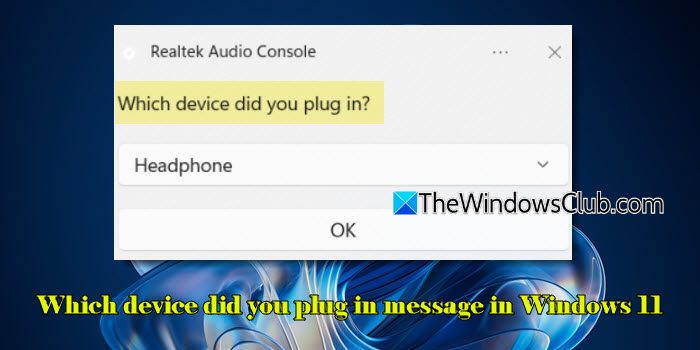

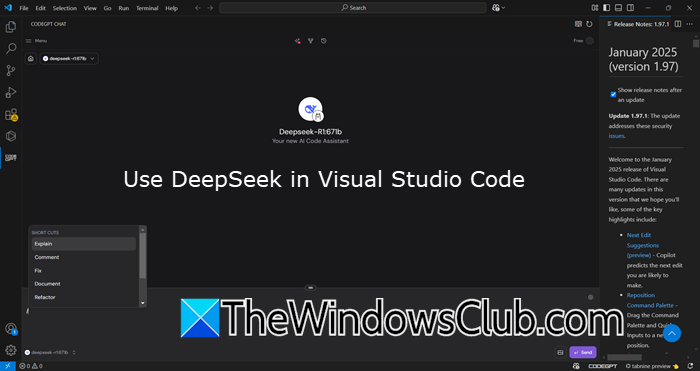
![VirtualBox не може підключитися до Інтернету [Виправити]](https://elsefix.com/tech/tejana/wp-content/uploads/2024/12/virtualbox-cant-connect-to-the-internet.jpg)





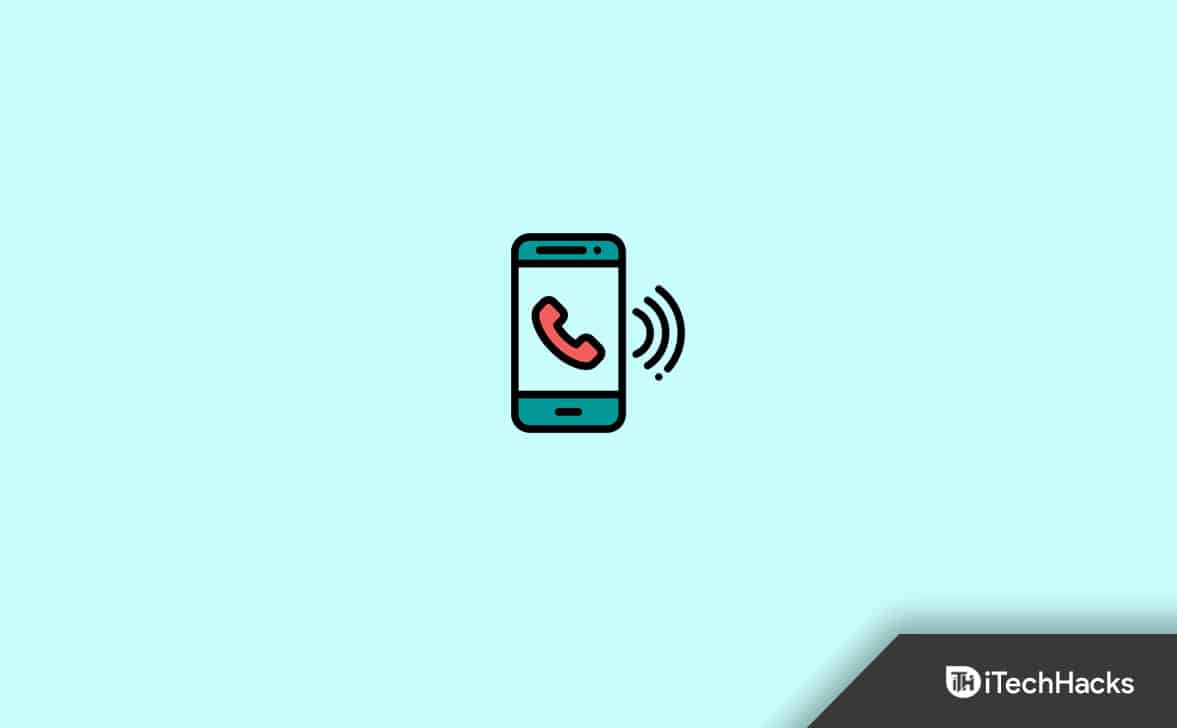
![Сайт sdmoviespoint не відкривається [виправити]](https://elsefix.com/tech/tejana/wp-content/uploads/2025/03/How-to-fix-SDMoviesPoint-site-is-not-opening.jpg)


